Google Sheets : comment filtrer les cellules contenant du texte
Vous pouvez utiliser la syntaxe suivante pour filtrer les cellules contenant certains textes dans Google Sheets :
=FILTER(A1:C17, REGEXMATCH(A1:A17, "East"))
Cette formule filtre les cellules de la plage A1:C17 pour renvoyer uniquement les lignes où les cellules de la plage A1:A17 contiennent le mot « Est ».
Vous pouvez également utiliser la syntaxe suivante pour filtrer les cellules contenant l’une des nombreuses valeurs dans Google Sheets :
=FILTER(A1:C17, REGEXMATCH(A1:A17, "East|West"))
Cette formule filtre les cellules de la plage A1:C17 pour renvoyer uniquement les lignes où les cellules de la plage A1:A17 contiennent le mot « Est » ou « Ouest ».
Les exemples suivants montrent comment utiliser cette syntaxe dans la pratique.
Exemple 1 : Filtrer les cellules contenant du texte
Supposons que nous ayons les données suivantes dans Google Sheets :

Nous pouvons utiliser la formule suivante pour filtrer les lignes où la région est égale à « Est ».
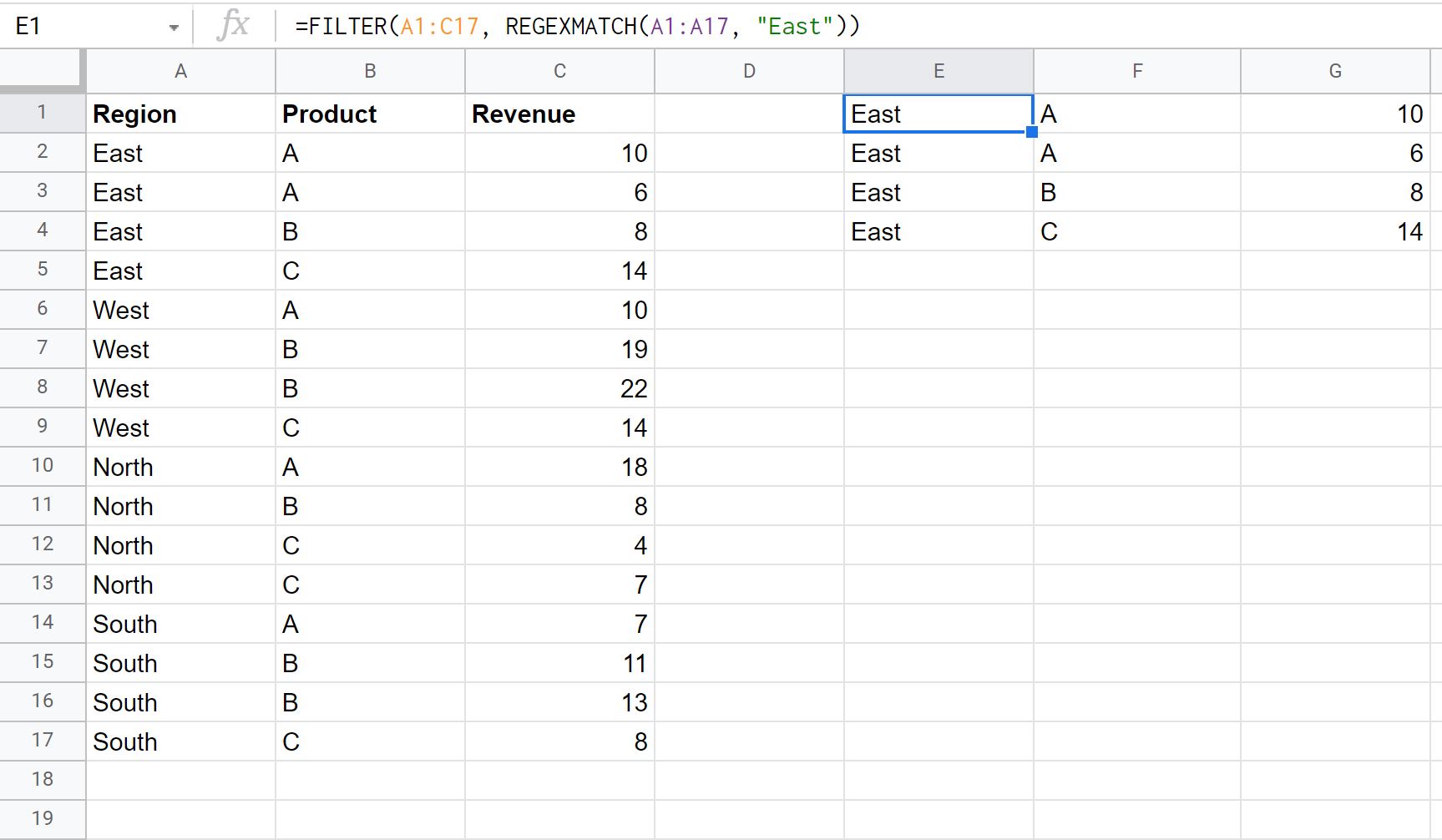
Notez que seules les lignes dont la région est égale à « Est » sont renvoyées.
Exemple 2 : Filtrer les cellules contenant l’un des plusieurs textes
Supposons encore une fois que nous ayons les données suivantes dans Google Sheets :

Nous pouvons utiliser la formule suivante pour filtrer les lignes où la région est égale à « Est » ou « Ouest » :
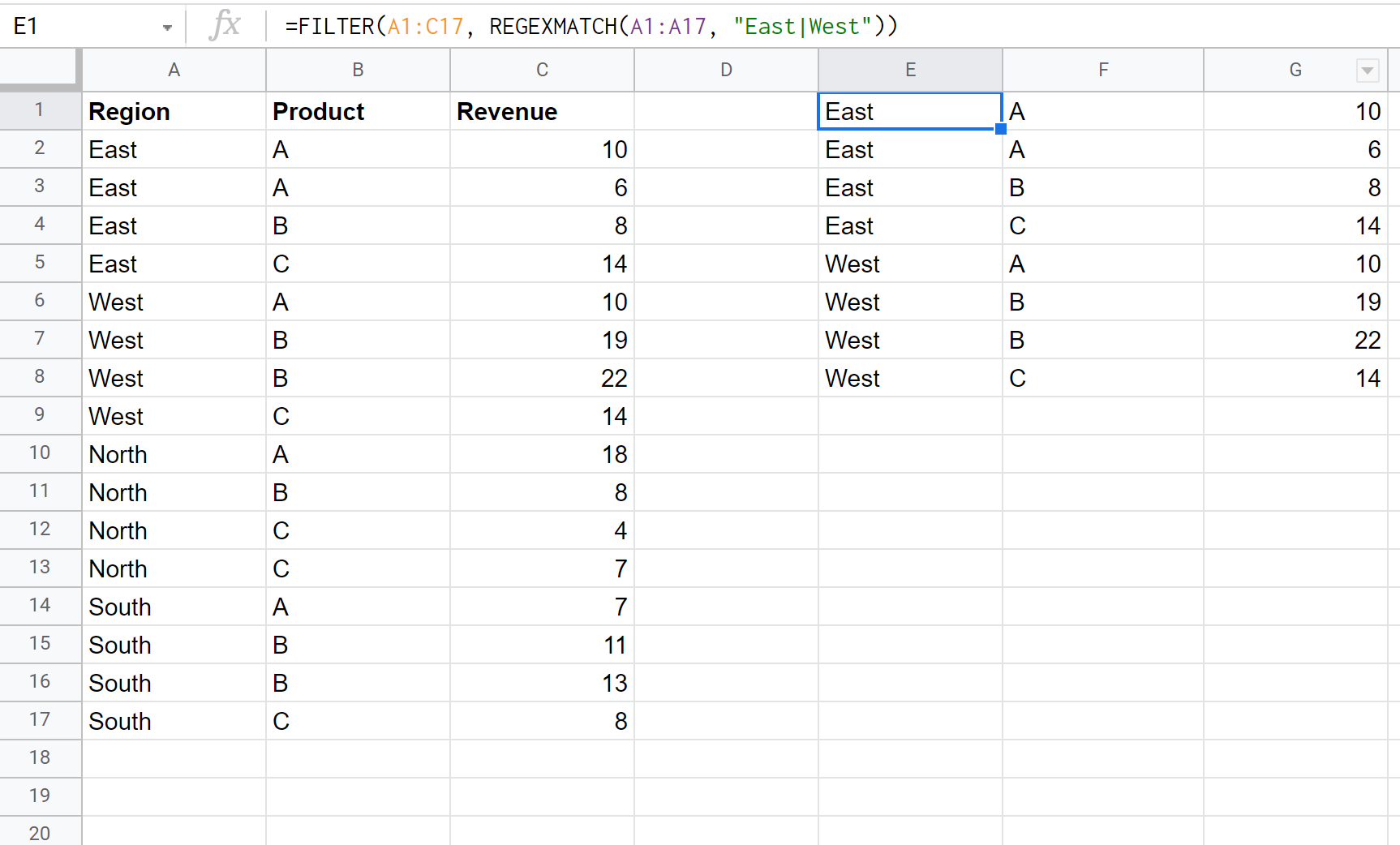
Notez que seules les lignes dont la région est égale à « Est » ou « Ouest » sont renvoyées.
Ressources additionnelles
Les didacticiels suivants expliquent comment effectuer d’autres opérations courantes dans Google Sheets :
Comment additionner les lignes filtrées dans Google Sheets
Comment filtrer plusieurs colonnes dans Google Sheets
Comment utiliser SUMIF avec plusieurs colonnes dans Google Sheets
